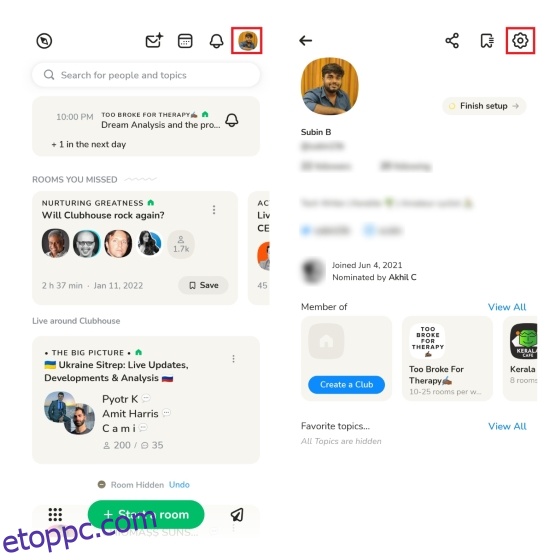Az audio-alapú közösségi hálózati platform, a Clubhouse a múlt évben a város szóbeszéde volt. Bár a Clubhouse népszerűsége mára elkerülhetetlenül elhalványult, az alkalmazásnak továbbra is megvan a maga hallgatósága és előadója. Figyelembe véve felhasználói bázisa igényeit és kéréseit, a Clubhouse végre egy sötét témát adott az alkalmazáshoz. Ha Ön Clubhouse-felhasználó, a következőképpen engedélyezheti a sötét módot a Clubhouse Android és iOS rendszeren.
Tartalomjegyzék
Sötét mód bekapcsolása a Clubhouse-on (2022)
Engedélyezze a Clubhouse Dark módot Android és iOS rendszeren
1. Nyissa meg a Clubhouse alkalmazást, és érintse meg a profilképét a jobb felső sarokban a profil eléréséhez. A profilképernyőn koppintson a Beállítások fogaskerék ikonra.
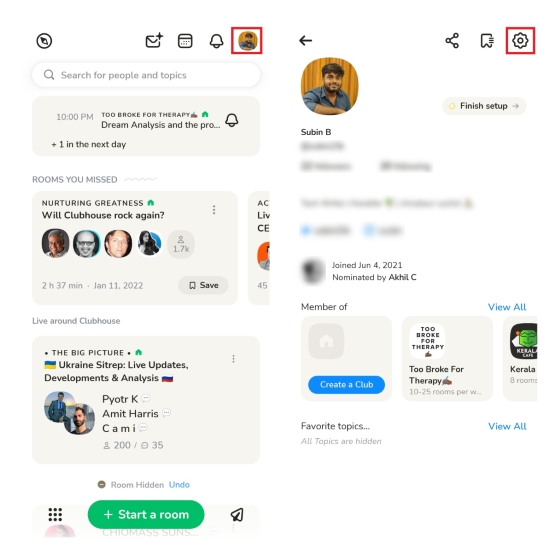
2. Most egy új „Sötét mód” opciót fog látni a Beállításokban. Koppintson rá, és válassza a „Mindig sötét témában” lehetőséget, hogy a Clubhouse sötét témájára váltson. Azt is beállíthatja, hogy az alkalmazás lemásolja a rendszerszintű eszköztéma beállításait.
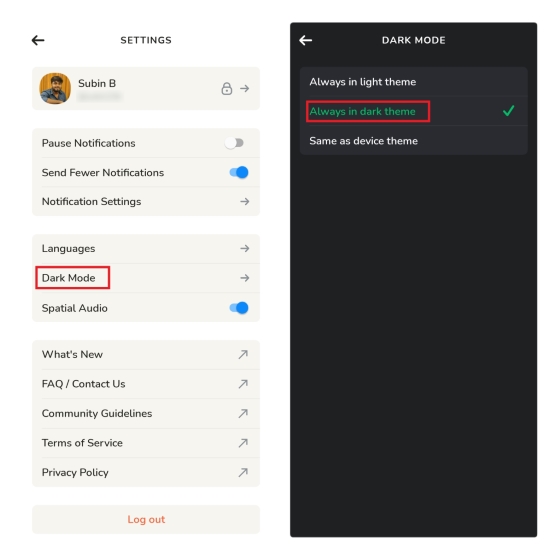
Sötét téma letiltása a klubházban
Ha nem tetszik a Clubhouse sötét mód megvalósítása, visszatérhet az ismerős világos témához. Itt van, hogyan:
1. Nyissa meg a Clubhouse alkalmazást, és érintse meg profilja ikonját a jobb felső sarokban. Amikor megjelenik a profilod, koppints a Beállítások fogaskerék ikonra a Clubhouse beállításainak eléréséhez.
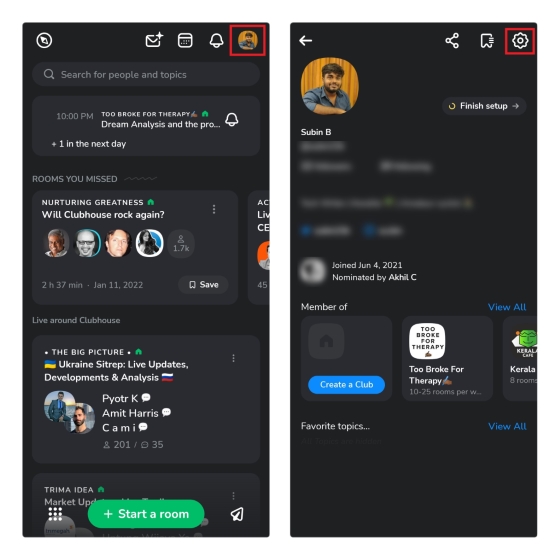
2. A Beállítások lapon érintse meg a „Sötét mód” elemet, és válassza a „Mindig világos témában” lehetőséget. A klubház alkalmazásnak most vissza kell váltania a világos témára.
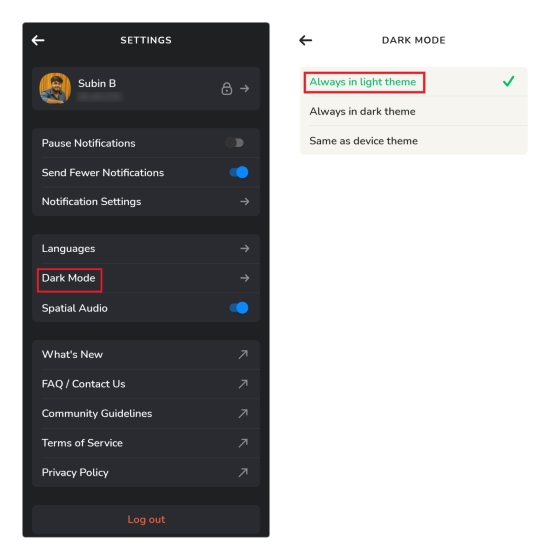
Nem működik a klubházi sötét téma? Íme a javítás!
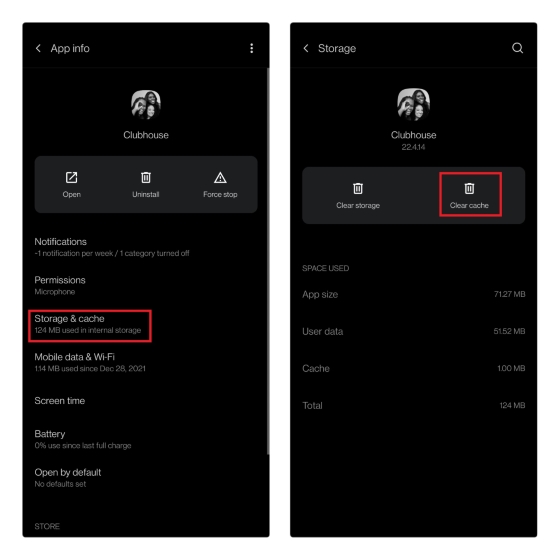
Ha nem látja a Clubhouse sötét témát a telefonján, győződjön meg arról, hogy frissítette az alkalmazást a Google Play Áruházban vagy az Apple App Store-ban elérhető legújabb verzióra. Ha a sötét téma továbbra is hiányzik, törölje az alkalmazás gyorsítótárát a sötét mód azonnali eléréséhez. Nyissa meg a Clubhouse alkalmazás információs oldalát, és érintse meg a „Tárolás és gyorsítótár” elemet Androidon. Itt nyomja meg a „Gyorsítótár törlése” gombot, és indítsa újra a Clubhouse-t. Most látni fogja az új sötét mód opciót a Clubhouse beállításaiban.
Gyakran Ismételt Kérdések
K: Elérhető a sötét mód a Clubhouse-on?
Igen, a Clubhouse megkezdte a sötét téma bevezetését Androidon és iOS-en. Ha nem látja a sötét témát a Clubhouse-on, győződjön meg arról, hogy frissített az alkalmazás legújabb verziójára.
K: Hogyan kapcsolhatom be a sötét módot a Clubhouse alkalmazásban?
A sötét módot a Clubhouse-ban kapcsolhatja be a Profil -> Beállítások -> Sötét mód menüpontban. Ebben a cikkben részleteztük a Clubhouse sötét témájának engedélyezéséhez szükséges lépéseket.
K: Miért nincs sötét mód a Clubhouse-on?
Ha a legújabb verzióra való frissítés ellenére nem rendelkezik sötét témával a Clubhouse-on, megpróbálhatja kiüríteni az alkalmazás gyorsítótárát, és újraindítani az alkalmazást.
Próbálja ki a Sötét témát a Clubhouse-on
A sötét téma engedélyezése a Clubhouse-on javíthatja a felhasználói élményt, különösen a késő esti hangoutok során. Abban az esetben, ha már nem érdekli a Clubhouse, külön útmutatóink vannak a Clubhouse-fiók törléséhez és más közösségi audioalkalmazások, például a Clubhouse megtalálásához.